TP-link TL-WR740N firmware

- 4141
- 973
- Jónás János Endre
Tegnap írtam egy útmutatót arról, hogyan lehet konfigurálni a TP-Link TLWR-740N útválasztót a Beeline-hez viszonylag könnyű megtenni, de néhány felhasználó szembesül azzal a ténnyel, hogy a konfiguráció után önkényes bontás, Wi-Fi és hasonló problémák eltűnnek. Ebben az esetben az eszköz firmware -frissítései segíthetnek.
A firmware egy beépített eszköz szoftver, amely biztosítja annak teljesítményét, és amelyet a gyártó, a problémák és hibák, frissítések észlelése során. Ennek megfelelően letölthetjük a legújabb verziót a gyártó hivatalos weboldaláról, és telepíthetjük - erről szól ez az utasítás.
Hol lehet letölteni a firmware-t a TP-link TL-WR740N-hez (és melyik)
Megjegyzés: A cikk végén van egy videó utasítás a Wi-Fi útválasztó firmware-hez, ha ez kényelmesebb az Ön számára, azonnal eljuthat hozzá.
Letöltheti a vezeték nélküli útválasztó legújabb firmware verzióját a hivatalos orosz weboldalról, a TP-Link-ről, amelynek nyilvánvaló címe: http: // www.Tp-linkru.Com/.
A webhely főmenüjében válassza a „Támogatás” - „Betöltés” lehetőséget -, majd keresse meg az útválasztó modelljét - TL -WR740N (megnyomhatja a CTRL + F gombot a böngészőben, és kihasználhatja az oldalkutatást).

A modellre való áttérés után egy üzenetet fog látni, hogy ennek a Wi-Fi útválasztónak számos hardver verziója van, és ki kell választania a sajátját (attól függ, hogy melyik firmware-t töltse le). A hardver verziója megtalálható az eszköz alján található matricán. Van, hogy ez a matrica az alábbi képen néz ki, a 4 -es verzió.25 És a webhelyen kell választania a TL-WR740N V4-et.

A következő dolog, amit látni fog, az útválasztó szoftverlistája, és az első utolsó firmware szerepel ebben a listában. Letölteni kell a számítógépre, és csomagolja ki a feltöltött ZIP fájlt.
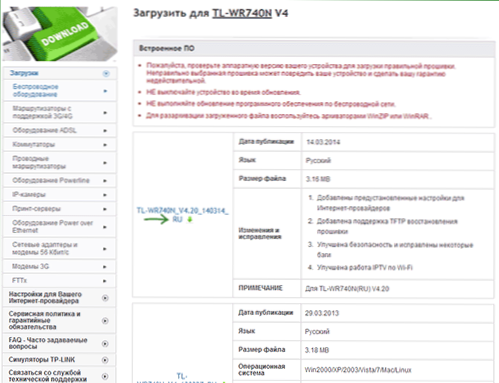
A firmware frissítésének folyamata
Mindenekelőtt annak érdekében, hogy a firmware sikeres legyen, azt javaslom, hogy tegye meg a következőket:
- Csatlakoztassa a TP-Link TL-WR-740N vezetéket (az egyik LAN-portban) a számítógéphez, ne frissítse a Wi-Fi hálózatot. Ugyanakkor kapcsolja ki a szolgáltató kábelét a WAN -portból és az összes eszközt, amely vezeték nélküli hálózaton keresztül csatlakoztatható (okostelefonok, táblagépek, TV -k). T.E. Az útválasztó aktívnak egyetlen kapcsolatnak kell maradnia - számítógépes hálózati kártyával huzalozva.
- A fentiek mindegyike nem szükséges, de elméletileg segíthet elkerülni az eszköz károsodását.
Miután ez megtörtént, indítson el minden böngészőt, és írja be a Tplinklogin címsorot.Nettó (vagy 192.168.0.Az 1. ábrán mindkét cím nem követeli meg az internethez való csatlakozást a belépéshez) a bejelentkezés és a jelszó - admin és adminisztrátor kérése érdekében (ha korábban még nem változtatta meg ezeket az adatokat. Az útválasztó beállításainak megadásához szükséges információk a matricán lent érhetők el).
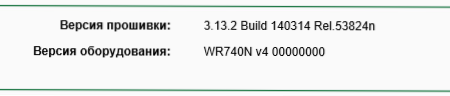
A TP-Link TL-WR740N beállításainak főoldala megnyílik, amelyen a firmware aktuális verzióját láthatja a tetején (az én esetemben a 3. verzió.13.2, A betöltött frissített firmware ugyanazt a számot tartalmazza, de egy későbbi összeállítás - összeszerelési szám). Lépjen a "System Tools" pontra - "Frissítse a beépített szoftvert".
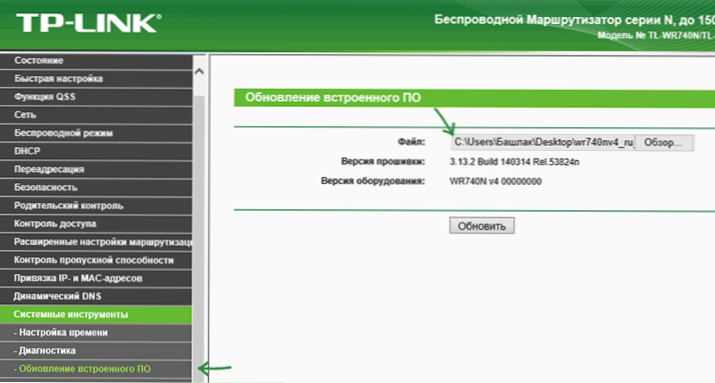
Ezután kattintson a "Fájl kiválasztása" gombra (válassza ki a fájlt), és adja meg a kicsomagolt firmware fájl elérési útját a kiterjesztéssel .Kuka és kattintson a "Frissítés" gombra.
Megkezdődik a frissítési folyamat, amelynek során az útválasztóval való kapcsolat szakadt, láthatja azt az üzenetet, hogy a hálózati kábel nincs csatlakoztatva, úgy tűnik, hogy a böngésző lóg - mindezen és más hasonló esetekben, nem Vegyen be valamit legalább 5 percig.
A firmware végén vagy újra felkérést kap, hogy írja be a bejelentkezési és jelszót a TL-WR740N beállítások megadásához, vagy ha a fent leírt egyik lehetőség, akkor az utolsó alkalom után önállóan léphet be a beállításokba. Szoftver, és nézd meg, hogy frissítették -e a telepített firmware számát.
Kész. Megjegyzem, hogy az útválasztó beállításai a firmware megőrzése után, t.E. Csak csatlakoztathatja, ahogy korábban volt, és mindennek működnie kell.
Video -varrási utasítások
Az alábbi videóban megnézheti a teljes frissítési folyamatot a Wi-Fi útválasztón, a TL-WR-740N-en, megpróbáltam figyelembe venni az összes szükséges lépést.

